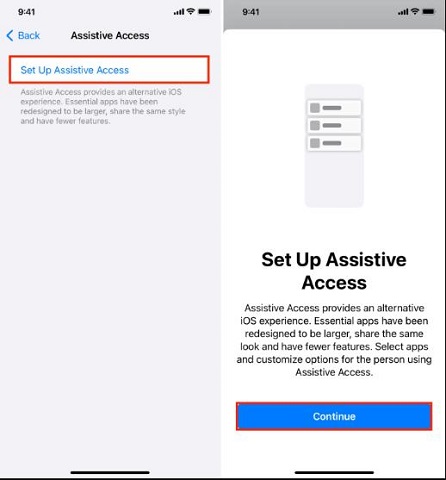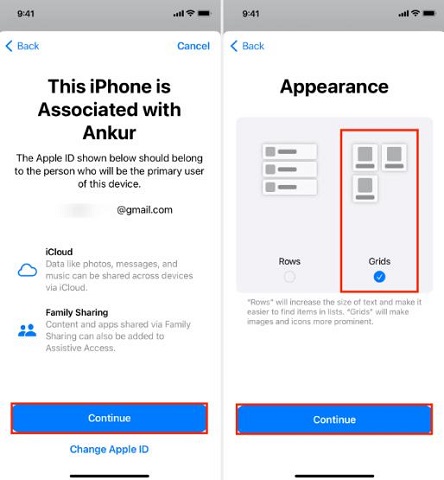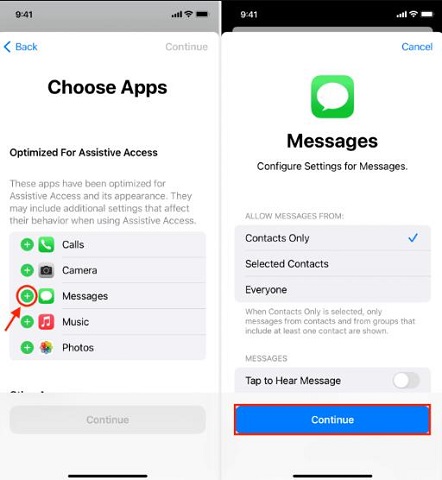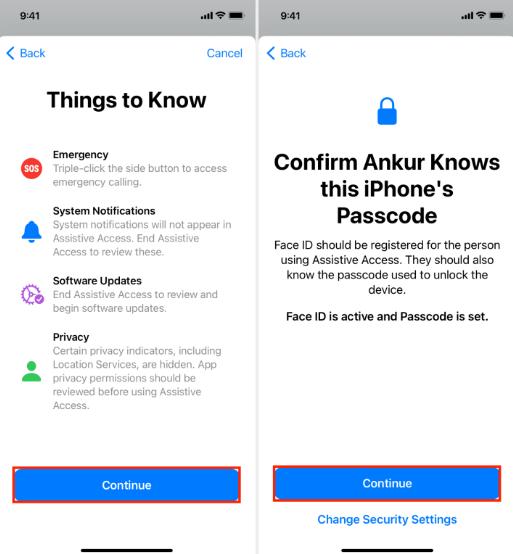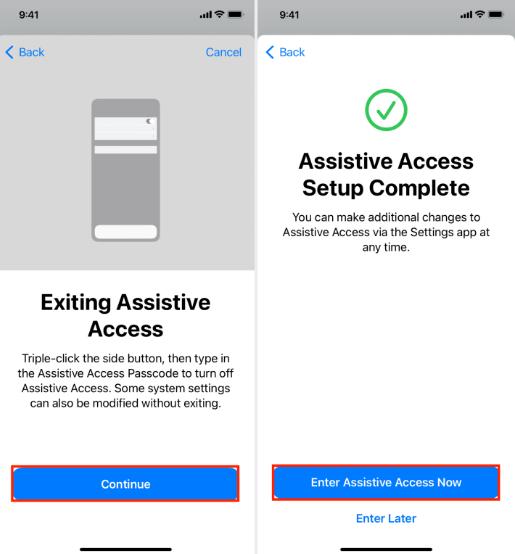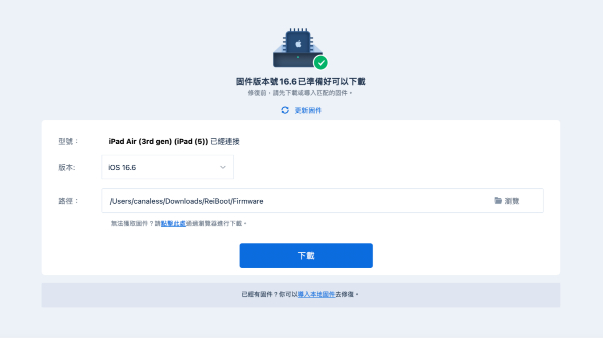【已解決】 iOS 17輔助觸控消失或iPhone小白點不見了的全面指南
Barbara Wagner/ 2024-09-10 / IOS 17
一些使用者報告了在 iOS 17/iOS 18 中使用輔助觸控功能時偶爾出現的問題,從通話應用無法正常運作到應用程式消失以及主屏幕上時間小工具不見等。如果您也遇到了這些挑戰,請不要擔心。本文將為您提供解決問題的指南,幫助您透過簡單的解決方案解決 iOS 17/iOS 18 輔助觸控消失或iPhone小白點不見了的問題。
- 第一部分:為什麼 Apple 離線地圖不顯示
- 第二部分:如何在iOS 17/iOS 18上啟用輔助觸控功能
- 第三部分:如何修復iOS 17/iOS 18 輔助觸控消失
- 最佳選擇:一鍵快速修復iOS 17/iOS 18輔助觸控消失或iPhone小白點不見了的問題
第一部分:為什麼 Apple 離線地圖不顯示
Apple 離線地圖不顯示可能是由多種因素引起的,包括:
- 不支援的地區: 一些地區可能尚未支援蘋果地圖的離線模式。可用性取決於您所在的國家或地區。
- 儲存空間限制: 下載蘋果地圖的離線模式需要足夠的iPhone儲存空間。在「設定」 -> 「一般」 -> 「iPhone儲存空間」中檢查儲存使用情況,刪除不必要的應用程式、照片或文件以釋放空間。
- 網絡連接不穩定: 下載蘋果地圖的離線模式需要穩定且快速的網絡連接。請驗證Wi-Fi或蜂窩信號強度,如果需要,考慮切換網絡,或嘗試切換飛行模式以刷新連接。
- 過期的iOS版本: 要在蘋果地圖中使用離線模式,請確保您的iOS版本為17或更高。在「設定」 -> 「一般」 -> 「關於本機」中確認您的iOS版本,然後通過「設定」 -> 「一般」 -> 「軟件更新」進行更新。
- 不正確的日期和時間設置: 日期和時間設置可能會影響離線地圖的準確性和可用性。在「設定」 -> 「一般」 -> 「日期和時間」中檢查並啟用「自動設定」。
- 損壞的網絡設置: 損壞或不相容的網絡設置可能會阻礙離線地圖的使用。嘗試通過「設定」 -> 「一般」 -> 「重置」 -> 「重置網絡設置」來重置網絡設置(請注意,這將刪除Wi-Fi密碼、VPN設置和蜂窩首選設置)。
第二部分:如何在iOS 17/iOS 18上啟用輔助觸控功能
iOS 17/iOS 18輔助觸控消失了?要在運行iOS 17/iOS 18的iPhone或iPad上啟用輔助觸控,請按照以下簡單的步驟進行:
-
進入您的設備設定,然後選擇「輔助使用」。選擇「觸控」,然後開啟「輔助觸控」。
-
在輔助觸控選擇與設備的預定使用者相關聯的蘋果ID。如有需要,您可以在此階段更改蘋果ID。

-
選擇兩種首頁屏幕佈局選項:網格(每頁顯示四個應用程序)或行(每頁顯示一個應用程序)。

-
點擊應用程序旁邊的加號圖標,將所需的應用程序添加到主屏幕。此外,通過點擊它們來自定義應用程序功能。例如,您可以配置相機應用程序僅拍攝自拍照,或將音樂應用程序限制為特定播放列表。

-
在添加和自定義所需應用程序後,點擊「繼續」。通過選擇「繼續」,確認已添加輔助觸控功能下的設備使用者的Face ID和密碼。

-
創建一個獨特的密碼,用於輔助觸控。此密碼與設備密碼不同,是退出輔助觸控的關鍵。

-
通過輸入您的蘋果ID和密碼來驗證您的身份並啟用輔助觸控。選擇「進入輔助觸控」,然後提供密碼以訪問輔助觸控。
第三部分:如何修復iOS 17/iOS 18 輔助觸控消失
如果您遇到iOS 17/iOS 18輔助觸控消失的問題,例如通話應用無法正常運作、應用程序未出現在屏幕上、主屏幕上未顯示時間以及其他故障,您可以嘗試以下四種解決方案來修復它們:
解決方案1:重新啟動您的設備
如果iOS 17/iOS 18輔助觸控消失,例如應用程序故障或屏幕顯示問題,可以考慮從簡單的設備重新啟動開始。要做到這一點,請按住電源和音量按鈕,直到出現關機滑塊。
將其滑動以關閉您的iPhone或iPad。經過短暫的暫停後,再次按住電源按鈕,直到看到蘋果標誌。這個簡單的操作通常可以解決小問題和故障。

解決方案2:檢查輔助觸控和位置設置
請確保輔助觸控已正確啟用,並且蘋果地圖具有必要的位置訪問權限。前往「設定」,然後點選「無障礙」,選擇「輔助觸控」以驗證您的輔助觸控設置。
此外,通過進入「設定」,然後選擇「隱私與安全性」,再選擇「位置服務」來確認您的位置設置。確保位置服務已啟用,對於蘋果地圖,將訪問權限設置為「使用應用程序或小工具時」。
解決方案3:重置輔助觸控
對於那些希望重新啟動輔助觸控的人來說,重置是一個選擇。前往「設定」,然後選擇「輔助使用」,選擇「觸控」。然後,點擊處於開啟狀態下的「輔助觸控」,選擇「自訂最上層選單」,點選「重置」。要確認,輸入您的蘋果ID和密碼。這將刪除與輔助觸控相關的所有自定義設置和應用程序,允許您重新開始設置過程。
解決方案4:檢查輔助使用快速鍵
首先,選擇「設定」,然後選擇「控制中心」,接著確認是否添加了「輔助使用快速鍵」到更多控制項目中。
接下來滑出主畫面的控制中心,點選「輔助使用快速鍵」,勾選「輔助觸控」。此舉有助於緩解您在輔助觸控遇到的困難。
最佳選擇:一鍵快速修復iOS 17/iOS 18輔助觸控消失或iPhone小白點不見了的問題
如果您正在尋找最佳選擇,以快速修復您的iOS上的iOS 17/iOS 18輔助觸控消失,您可以嘗試Tenorshare ReiBoot。這款強大的軟件可以修復各種iOS系統問題而不會丟失任何數據。您可以使用它來解決iOS 17/iOS 18輔助觸控消失(iPhone小白點不見了)的問題,例如通話應用無法正常運作、應用程序未出現在屏幕上、主屏幕上未顯示時間以及其他故障。
以下是這款創新軟件如何幫助您解決這個問題的方法:
-
在您的計算機上下載並安裝Tenorshare ReiBoot。啟動Tenorshare ReiBoot應用程序,使用USB電纜將您的iOS設備連接到計算機上。然後點擊「開始」選項以繼續。

-
找到並點擊「標準修復」以開始修復過程

-
您將被提示下載適合您特定設備的最新固件包。點擊「下載」以繼續。

-
完成固件下載後,選擇「開始標準修復」以啟動系統恢復過程。

-
讓軟件發揮其魔力。您的設備將自動重新啟動,以其修正的狀態重新進入輔助觸控。

結論
iOS 17/iOS 18 輔助功能可以是自訂您的 iPhone 或 iPad 的強大工具,但當問題出現時,需要快速有效的解決方案。 Tenorshare ReiBoot 出現為解決與輔助功能相關的問題的最佳選擇。
僅需一次點擊,Tenorshare ReiBoot 可以將您的設備恢復到完全功能,確保依賴這一重要功能的用戶能夠無縫體驗。告別輔助功能的困擾,並使用 Tenorshare ReiBoot 享受更加便捷的 iOS 17/iOS 18 體驗。